🎬 Вступление 0:09 ПОДГОТОВКА: 0:23 ■ Где скачать эмулятор? 1:57 ■ Где скачать BIOS? 2:50 ■ Где качать игры? БАЗОВЫЕ НАСТРОЙКИ: ■ Подготовка 4:19 6:06 ✪ Настраиваем Эмулятор 6:23 — ↳★ Как играть в окне? 6:51 — ↳★ Выбираем графический мод, для того, чтобы можно было во время игры менять фильтр отображении картинки 7:11 — ↳★ Как в эмуляторе отобразить список скаченных игр? 8:19 — ↳★ Как понять какие игры будут работать, а какие нет 8:55 — ↳★ Как запускать игры? 9:21 — ↳★ Как поставить игру на паузу? 9:27 — ↳★ Как настроить управление под геймпад? 12:30 — ↳★ Как делать быстрые сохранения при помощи эмулятора? 13:12 — ↳★ Проверяем быструю загрузку во время игры 13:31 — ↳★ Как менять изображение игры при помощи фильтров? 14:26 — ↳★ Как завершить и выйти из игры? 14:55 ■ Заключение
▰▰▰ 🎬 СОДЕРЖАНИЕ ВИДЕО 🎬 ▰▰▰ 🎬 Вступление: 0:00 📂 ГАЙД: — ↳ ■ Список игр в жанре Light-Gun 0:16 — ↳ ■ Предварительные настройки 0:40 — ↳ ■ Запускаем игру и переходим к кнопкам управления 2:08 — ↳ ■ Настройка чувствительности мышки 3:04 — ↳ ■ Как пополнить обойму в игре 3:58 ИГРЫ LIGHT-GUN ДЛЯ MAME: 🌐 Ссылка на список игр в жанре: Виртуальый тир
▰▰▰ 🎬 СОДЕРЖАНИЕ ВИДЕО 🎬 ▰▰▰ 🎬 Вступление: 0:00 📂 ГАЙД: — ↳ ■ Что за игры в формате CHD 0:19 — ↳ ■ Где посмотреть какие игры требуют CHD формат 0:38 — ↳ ■ Где я скачиваю образы CHD игр 1:14 — ↳ ■ Какие файлы надо скачивать 1:49 — ↳ ■ Добавляем игру в формате CHD в эмулятор MAME 2:56 — ↳ ■ Запускаем игру в формате CHD 3:55
▰▰▰ 🎬 СОДЕРЖАНИЕ ВИДЕО 🎬 ▰▰▰ 🎬 Вступление 0:00 📂 ГАЙД 0:36 ■ Сканируем игры, которые добавили в эмулятор 1:31 ■ Что делать, если при сканировании игра не отобразилась 2:07 ■ Ищем из списка игру, которая не отобразилась 3:11 ■ Запускаем игру
Эмулятор: MameUIFX v0175.1

✪ Эмулятор: MameUIFX v0175.1 📺 Поддержка платформ: Arcade, Neo-Geo, CPS-1/2/3, Namco System и др. 🌐 Официальный сайт MAME: https://www.mamedev.org/ 🌐 Официальный сайт MAMEUIFX: https://mame32fx.altervista.org/home.htm 📥 Скачать эмулятор MAMEUIFX: Облако Mail 📥 Скачать эмулятор: emu-land.net 📥 Скачать: BIOS образы 📥 Скачать: BIOS образы резервная копия 💾 Скачать ROMs образы игр: Emu-Land.net 💾 Скачать ROMs образы игр: Planet-Emulation
MameUIFX — эмулятор, разработанный для воссоздания электронного оборудования аркадных автоматов в виде программного обеспечения с целью сохранения истории игр и предотвращения исчезновения старых игр. Название программы является акронимом для Multiple Arcade Machine Emulator — эмулятор множества аркадных машин. Первый публичный релиз MAME (версия 0.1), автором которого был Никола Салмориа, состоялся 5 февраля 1997 года. Эмулятор поддерживает 4266 уникальных игр и 8286 ром-сетов (каждая игра может иметь один или несколько клонов). Но не все игры, поддерживаемые MAME, на самом деле играбельны: в настоящий момент не работает 1188 образов игр. В настоящее время лидером проекта является Аарон Гилес.
МОИ НАСТРОЙКИ
Настройки я делал под Windows 10 на AMD Ryzen 9 5900X\RTX 2060 Super\DDR4 64GB. На скриншотах приведены мои настройки эмулятора, с которыми я играю во все игры от Arcade Video Games. Другие пункты меню, которые я не показал у меня стоят по умолчанию без изменений.
ВАЖНОЕ ПРИМЕЧАНИЕ — данный эмулятор не поддерживает 100% эмуляцию совместимости всех игр, которые выходили на "Игровых Аркадных Автоматах", некоторые игры могут работать не стабильно или вовсе не запускаться на эмуляторе.
УСТАНОВКА BIOS:
На сайте Emu-Land находятся много BIOS файлов для возможности запуска игр от разных игровых автоматов, скачивайте все БИОСЫ, которые там есть одним архивом.
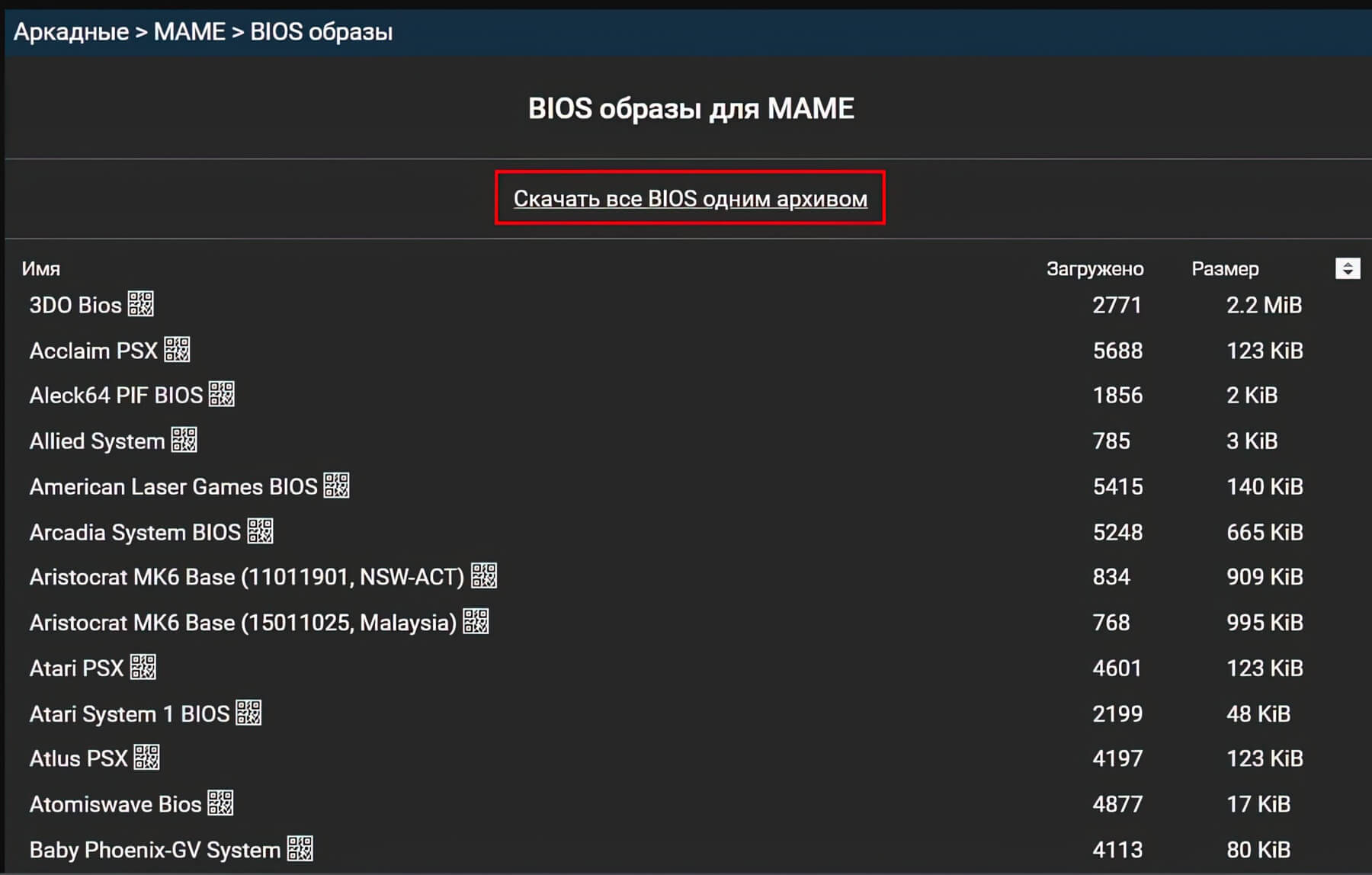
ШАГ 1: После того как скачали биосы одним архивом, извлеките все файлы all_mame_bios из архива, у вас будут много файлов биосов, которые также будут запакованы в архиве, эти файлы вам не нужно распаковывать из архива оставляйте все их как есть
ВНИМАНИЕ: Когда скачиваете файлы BIOS одним архивом с сайта Emu-land.net после распаковки, другие файлы биос вам не нужно распаковывать из архива, они должны быть в архиве. Более подробно смотрите в видео-гайде.
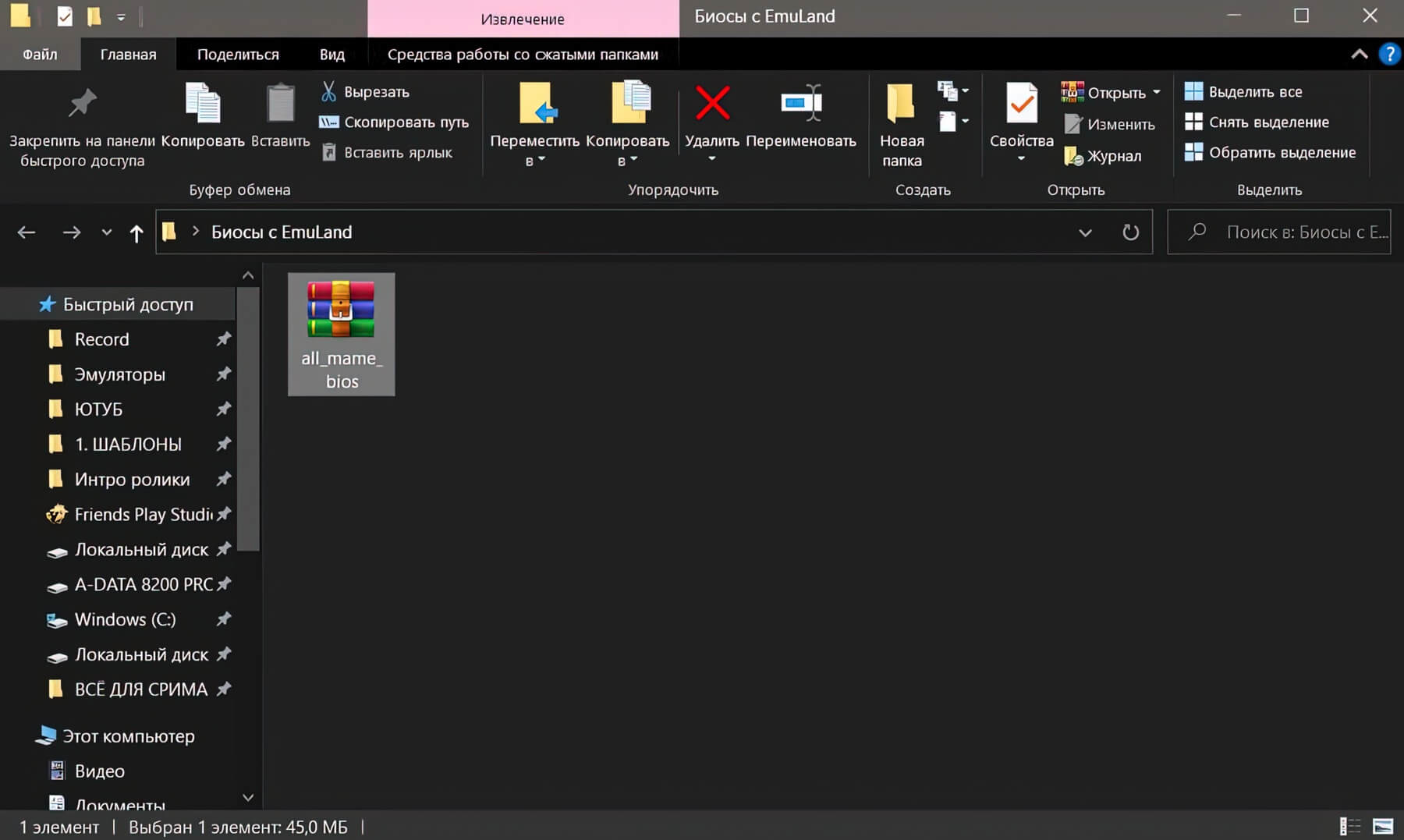
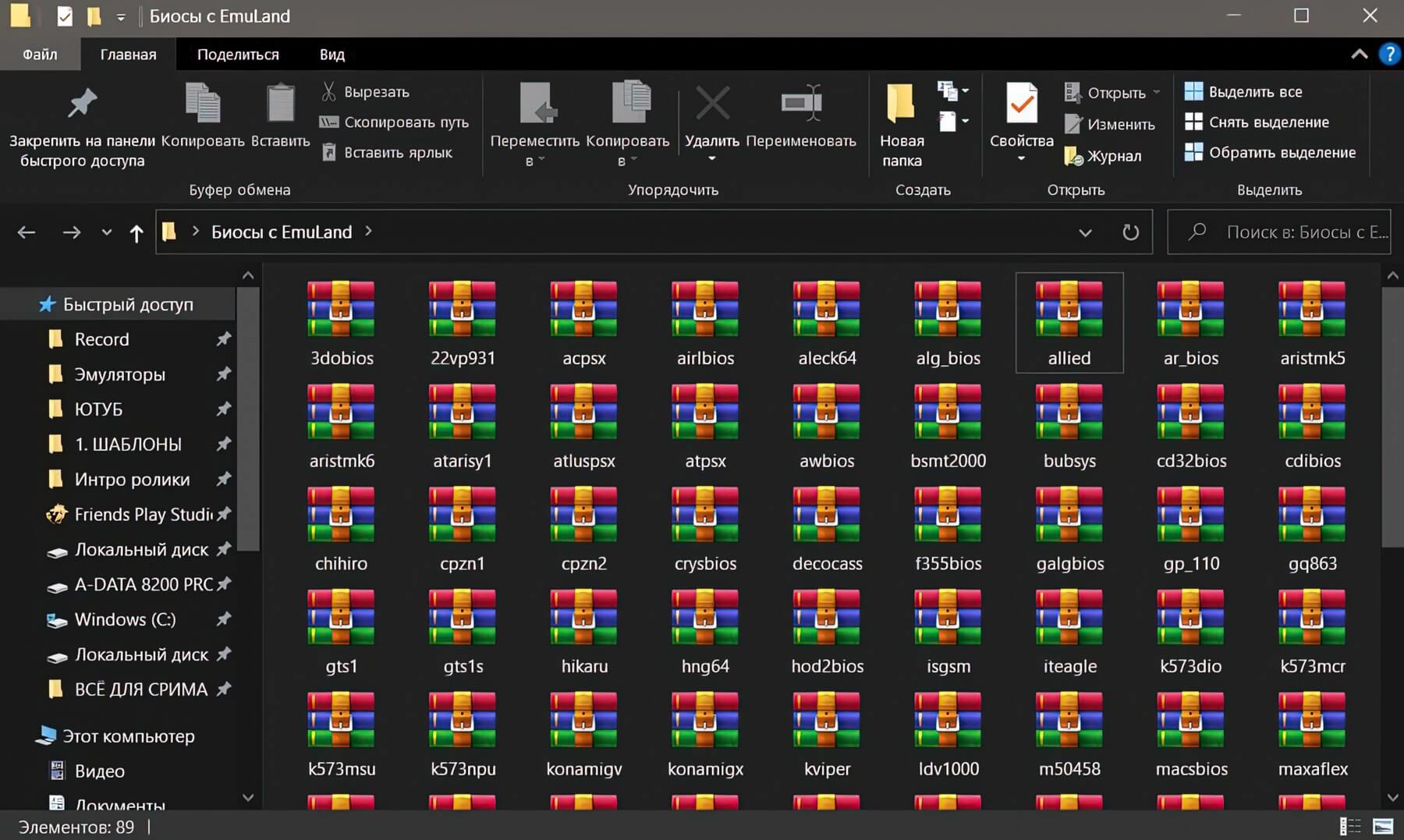
ШАГ 2: Скопируйте все файлы BIOS в папку roms, которая находится в корневой папке рядом с эмулятором.
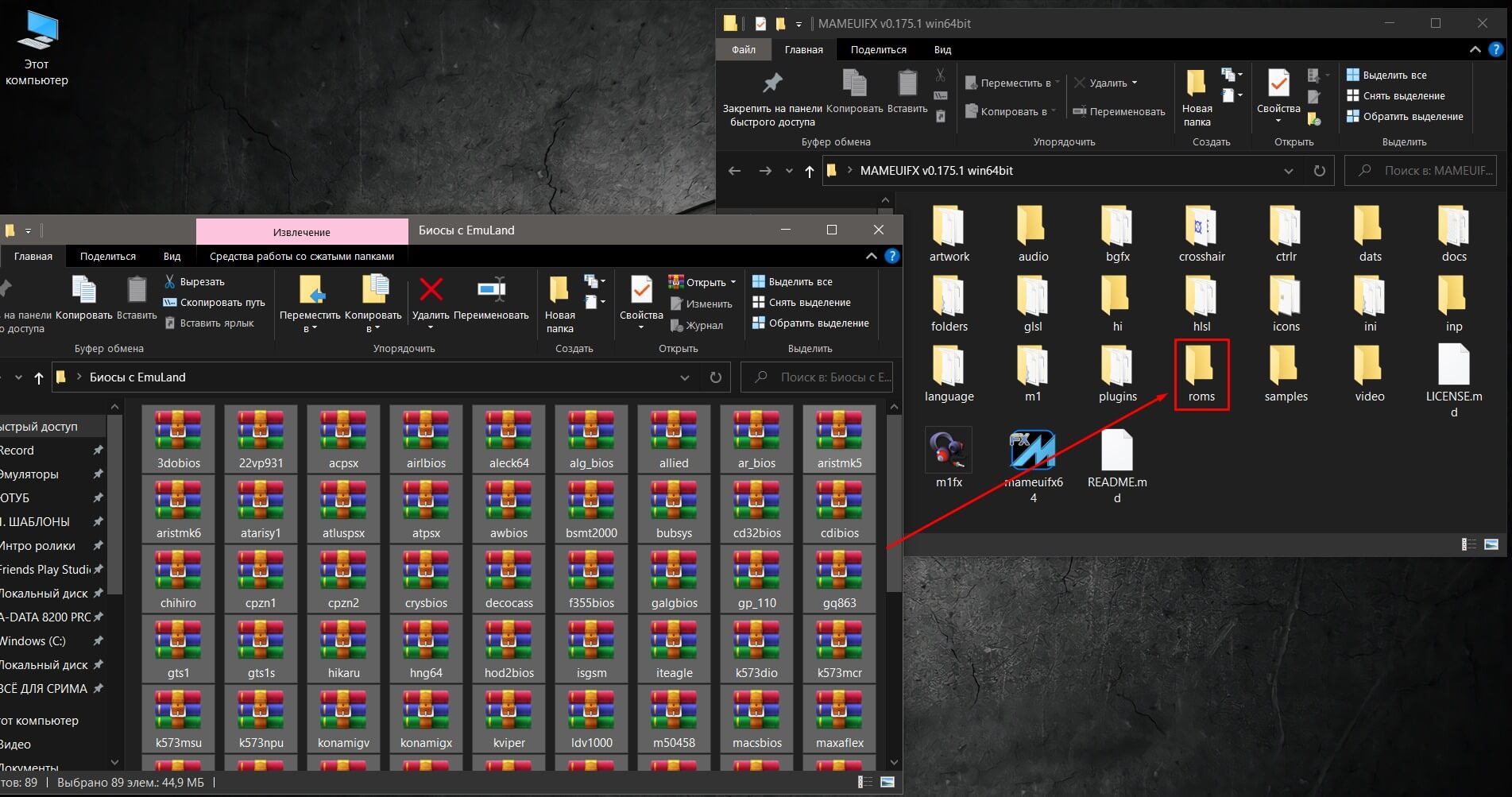
Настройки Display:
Мои настройки во вкладке Display:
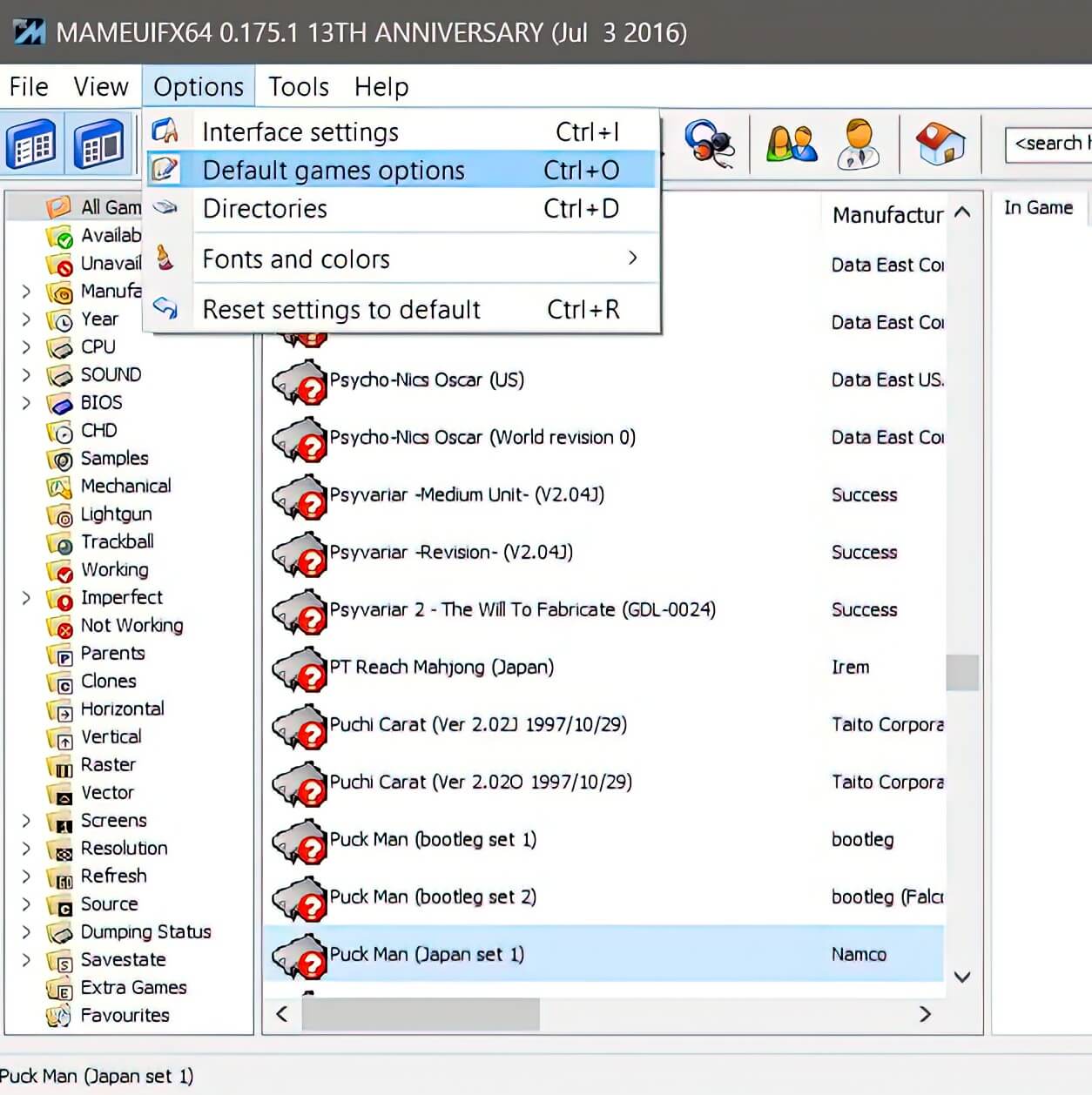
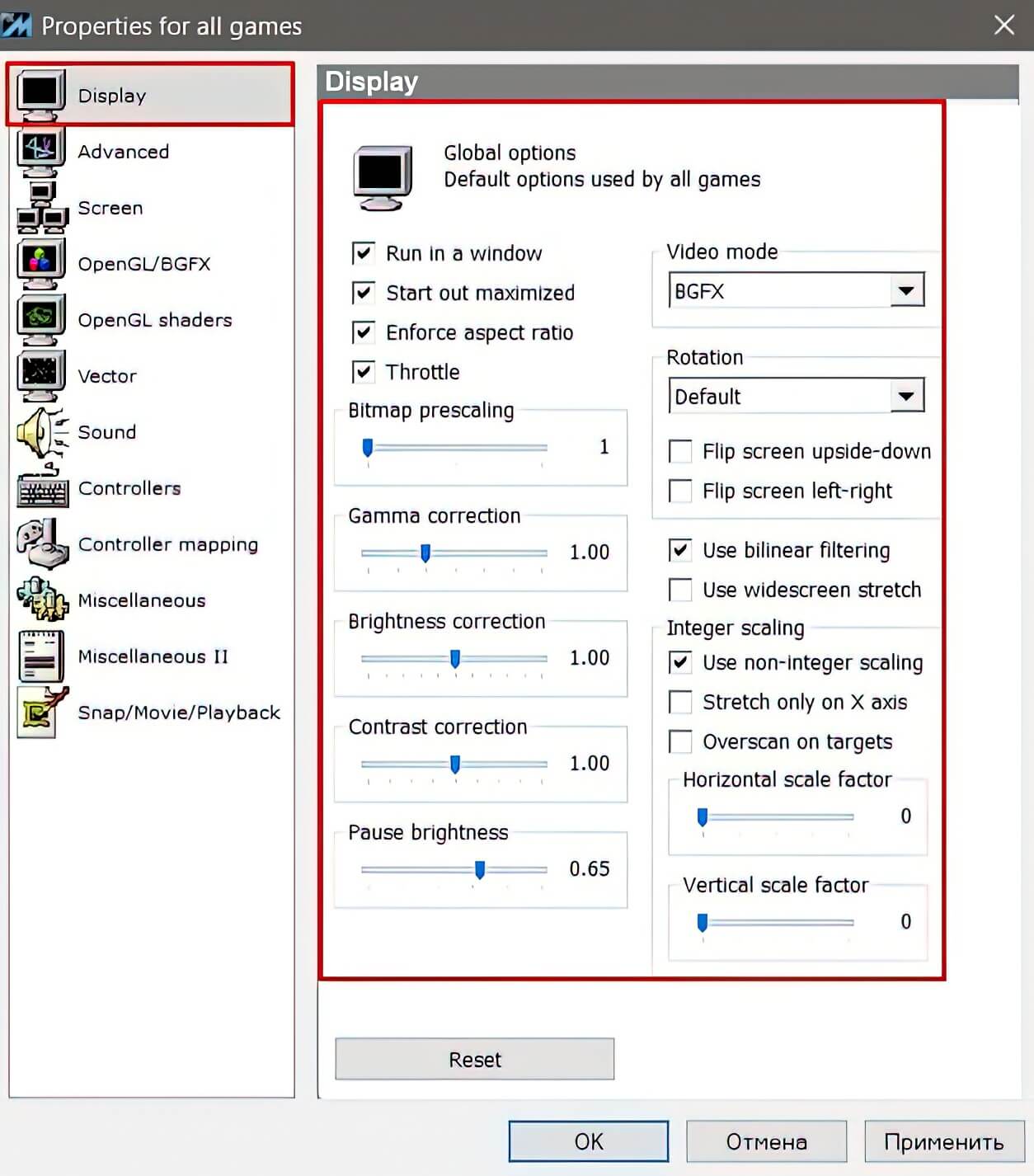
УПРАВЛЕНИЕ
Управление для разных игр лучше всего настраивать для каждой игры отдельно, так-как игры на аркадных автоматах имели разные контроллеры управления.

Управление в эмуляторе вы можете настроить под КЛАВИАТУРУ или ГЕЙМПАД. Я предпочитаю играть на геймпаде. По умолчанию кнопки управления настроены под клавиатуру и частично под геймпад.
НАСТРОЙКА УПРАВЛЕНИЯ:Запустите игру для которой хотите настроить управления, во время игры нажмите на клавиатуре клавишу Tab и в открывшем окне меню выберите "Input (this Machine)", у вас отобразятся все кнопки управления только для этой игры. Далее настраивайте кнопки управления под себя. Если планируете играть вдвоём, то кнопки управления для второго игрока настраиваются в том же окне, "P1" это кнопки управления для первого игрока, "P2" для второго и т.д.
Когда настраиваете управление, не забудьте указать какая кнопка у вас будет отвечать за Coin 1 (Coin 2 для второго игрока), которая отвечает за монетоприёмник.
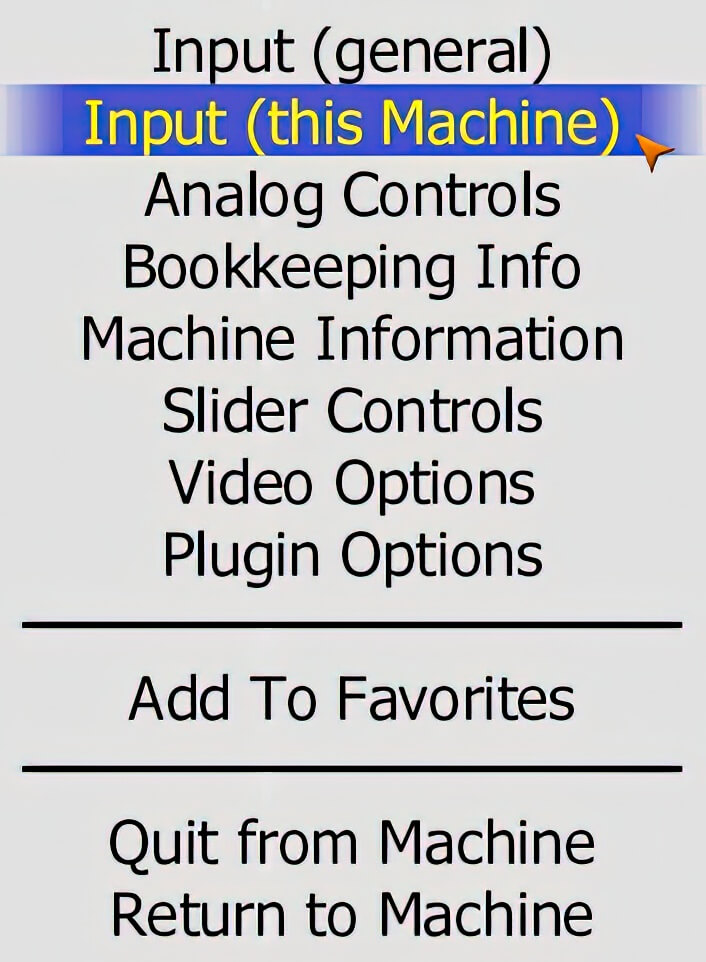
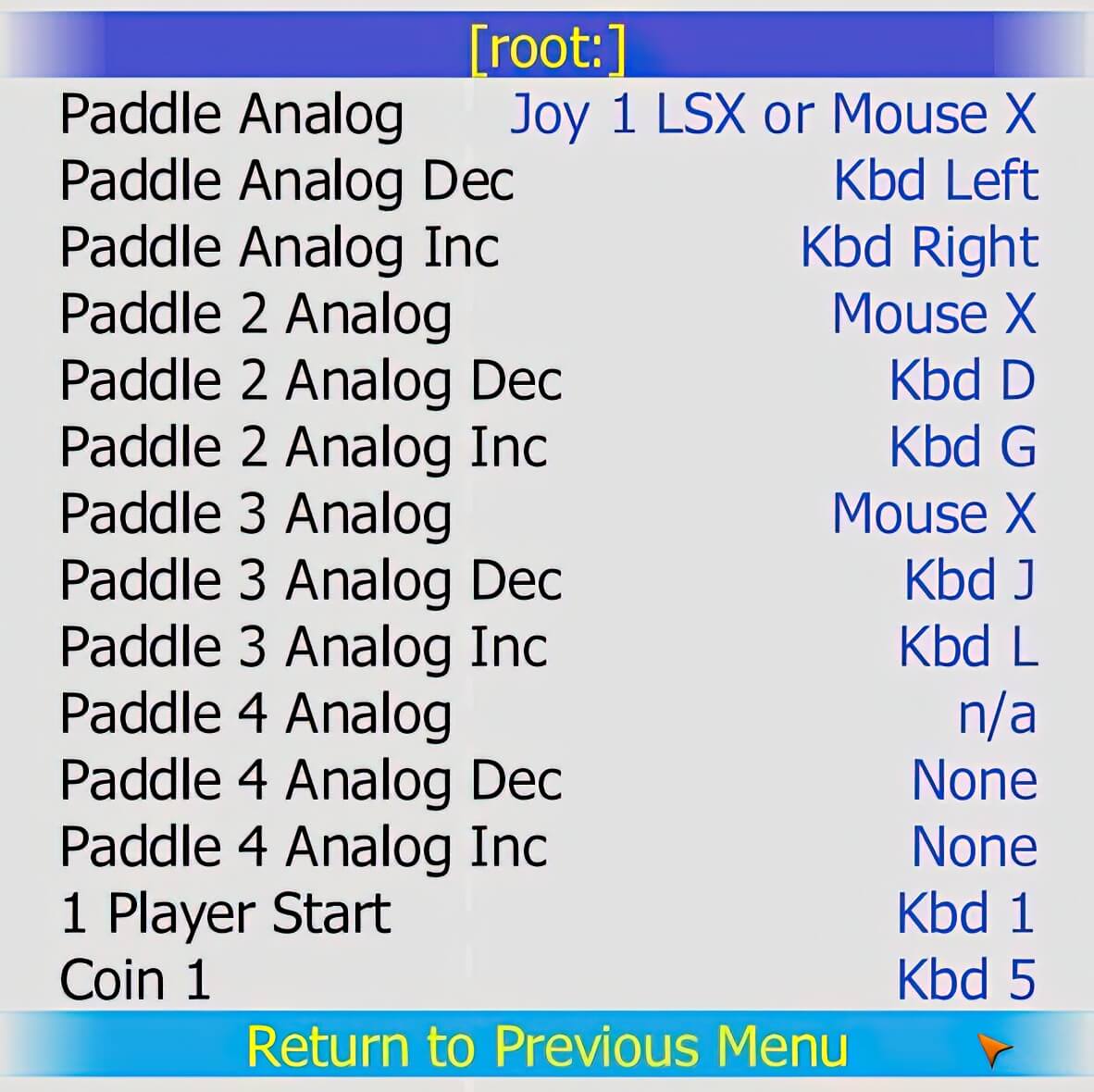
ГОРЯЧИЕ КЛАВИШИ:
клавиши с 1 до 4 — Кнопка старта для игроков от 1 до 4 (цифра 1 для 1-го игрока, цифра 2 для 2-го и т.д.) клавиши с 5 до 8 — Вставить монету для игроков с 1 до 4 (цифра 5 для 1-го игрока, цифра 6 для 2-го и т.д.) Alt + O — Запустить выбранную игру F11 + O — Развернуть окно эмулятора во весь экран и обратно Ctrl + O — Открыть окно с основными настройками P — Пауза F5 — Обновить список игр Ctrl + R — Сбросить все настройки по умолчанию
БЫСТРОЕ СОХРАНЕНИЕ И ЗАГРУЗКАShift + F7 — Быстрое сохранение, нажав данную комбинацию, далее нажмите на клавиатуре клавишу от 1 до 9, чтобы выбрать в какой слот хотите сохранить игру. F7 — Быстрая загрузка, далее нажмите на клавиатуре от 1 до 9, чтобы выбрать с какого слота вы хотите загрузить игру с последней точки сохранения Alt до F7 — Загрузить игру из файла сохранения
Все файлы с быстрыми сохранениями по умолчанию сохраняются в папку "sta", которая находится рядом с эмулятором.
ЗАПУСК ИГР
Все игры, которые скачиваете в зип архиве, не извлекая их с архива, закидывайте в папку "roms", куда вы копировали файлы BIOS. После того как скачали игры, чтобы в окне эмулятора у вас отображались игры, которые вы скопировали, папку "roms" надо просканировать для этого: 1. В левом окне эмулятора выберите пункт "Avaliable" и нажмите клавишу F5 2. У вас пойдёт сканирование папки "roms", после окончания у вас отобразится список поддерживаемых игр в окне эмулятора.
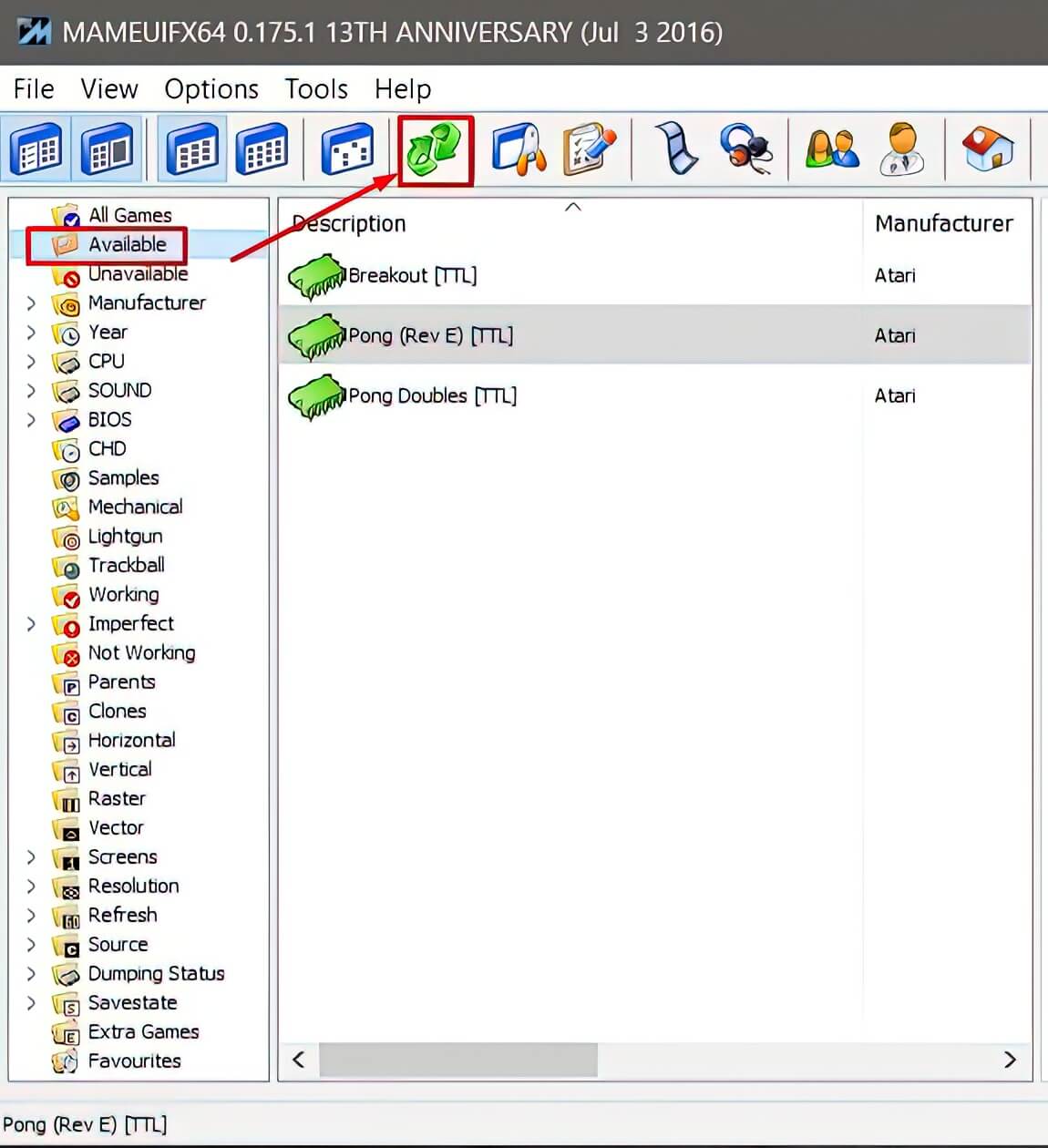
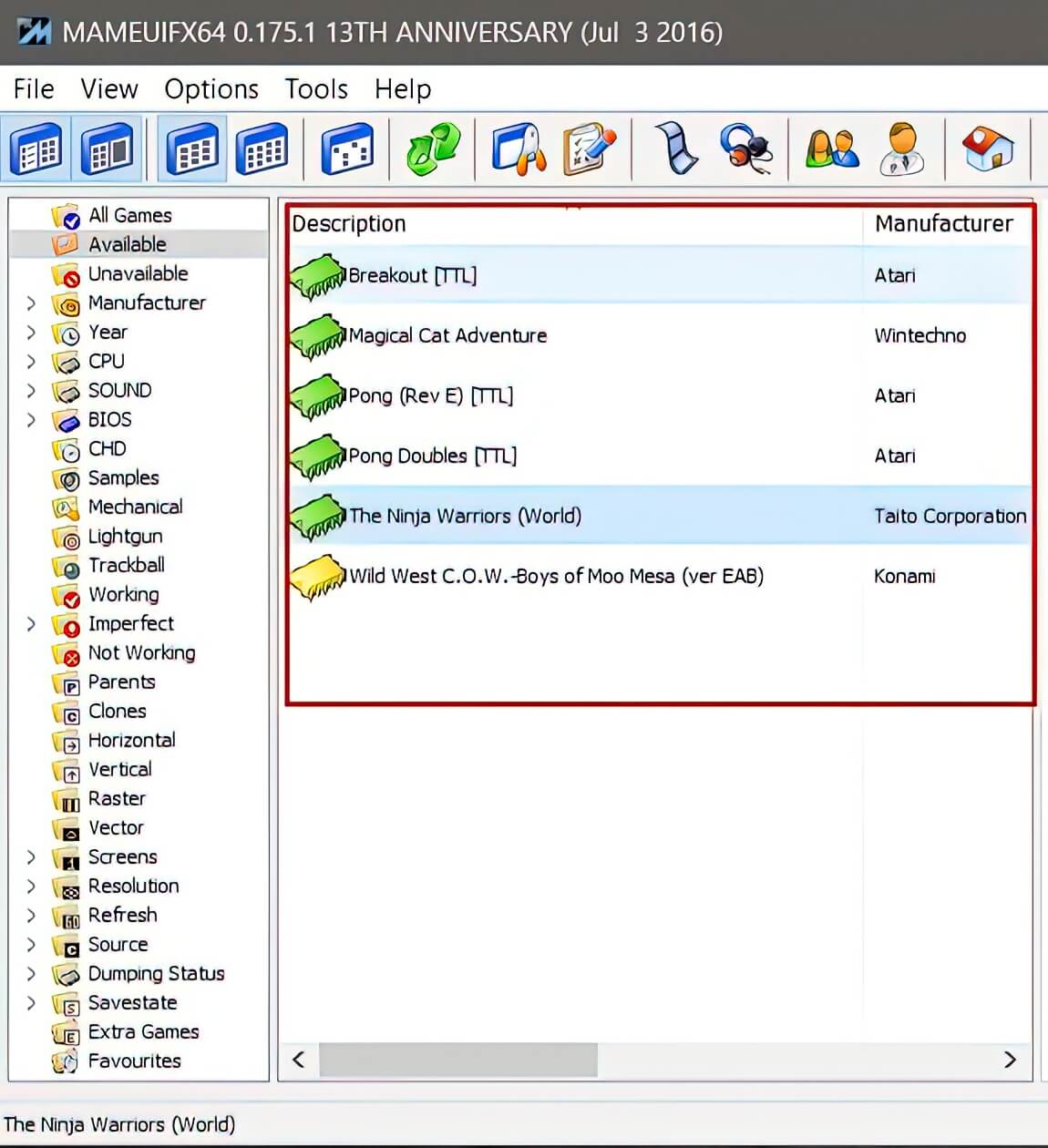
ПРИМЕЧАНИЕ: игры с зелёным статусом эмулируются отлично, с жёлтым могут возникать разные ошибки, а с красным не рекомендуется запускать, такие игры плохо работают, во время игры будет много багов и ошибок, или игра может вовсе не запуститься.




